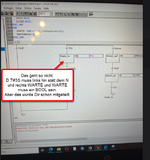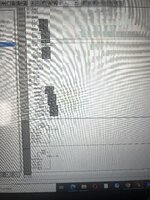-> Hier kostenlos registrieren
Hei,
Meine Simulation von dem Aufzug funktioniert nicht und ich komme nicht weiter.
 findet hier jemand einen Fehler ?
findet hier jemand einen Fehler ?
Meine Simulation von dem Aufzug funktioniert nicht und ich komme nicht weiter.